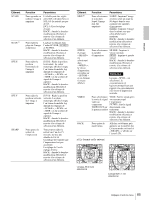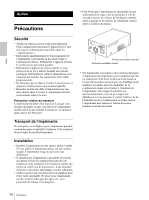Sony UP-897MD User Instructions - Page 70
Impression d'images enregistrées en, mémoire, Impression de deux images différentes
 |
View all Sony UP-897MD manuals
Add to My Manuals
Save this manual to your list of manuals |
Page 70 highlights
Utilisation Impression d'images enregistrées en mémoire Chaque fois que vous appuyez sur la touche PRINT, l'image est enregistrée en mémoire. Lorsque 10 images ont été enregistrées, l'image la plus ancienne est écrasée par l'image nouvellement saisie et ainsi de suite. Il y a toujours 10 images en mémoire. Vous pouvez charger l'image voulue parmi elles et l'imprimer à l'aide du menu. 1 Sélectionnez « PAGE » parmi les éléments du menu. Pour des informations détaillées sur l'utilisation du menu, reportez-vous à « Fonctionnement du menu de base » à la page 66. 2 Appuyez sur la molette Jog. « PG:1 » est affiché sur l'écran LCD et l'image imprimée en dernier est affichée sur le moniteur. L'image affichée vieillit lorsque le nombre augmente. 3 Affichez l'image à imprimer en tournant la molette Jog vers le haut ou le bas. 4 Appuyez sur la molette Jog. L'image saisie à l'étape 3 est chargée. 5 Appuyez sur la touche COPY. L'image sélectionnée à l'étape 3 est imprimée. Impression de deux images différentes sur une seule feuille Lorsque vous sélectionnez « MU:MLT » dans l'élément « MULTI » du menu, vous pouvez saisir deux images différentes et les imprimer sur une seule page. 1 Sélectionnez « MU:MLT » dans l'élément « MULTI » du menu. 2 Appuyez sur la touche PRINT à l'étape 3 en suivant les opérations décrites dans la section « Lancement d'un travail d'impression » à la page 69. L'image affichée à l'instant où vous appuyez sur la touche PRINT est saisie. 3 Appuyez sur la touche PRINT de nouveau lorsque l'image à imprimer apparaît sur le moniteur vidéo. L'imprimante commence à imprimer deux images sur une seule feuille comme suit. Image saisie à Image saisie à l'étape 2 l'étape 3 Lorsque « IF:ON » est sélectionné dans « INFO », les données sur le contraste et la luminosité de l'image capturée à l'étape 3 sont imprimées endessous de l'image. Exécution de copies du dernier tirage Appuyez sur la touche COPY. L'imprimante effectue une copie du dernier tirage. L'image du dernier tirage est conservée dans la mémoire de l'imprimante jusqu'à ce que vous effectuiez un tirage d'une autre image ou que vous mettiez l'appareil hors tension. Vous pouvez effectuer une copie uniquement, indépendamment du nombre d'exemplaires défini au moyen du menu. Remarques • Si vous appuyez sur la touche COPY juste après avoir mis l'imprimante sous tension, le signal d'alarme retentit car la mémoire est vide. • La mise hors tension de l'imprimante provoque l'effacement de l'image enregistrée en mémoire. Pour effectuer plusieurs copies du même tirage Appuyez autant de fois que nécessaire sur la touche COPY (20 copies maximum, premier tirage inclus) pendant la copie du premier tirage. Chaque fois que vous appuyez sur la touche COPY, un signal bref retentit. Remarque Le nombre de tirages imprimés en appuyant sur la touche PRINT est également inclus dans le nombre maximum. Par exemple, si vous appuyez sur la touche COPY après avoir appuyé sur la touche PRINT cinq fois et fait cinq tirages, le nombre de copies multiples du même tirage devient 15. Pour interrompre la copie Appuyez sur la touche OPEN ou FEED pendant la copie. Pour effectuer des copies dans différents sens et tailles Vous pouvez imprimer l'image enregistrée en dernier dans différents sens et tailles. Avant d'appuyer sur la touche COPY, sélectionnez le sens et la taille d'impression. 70 Impression